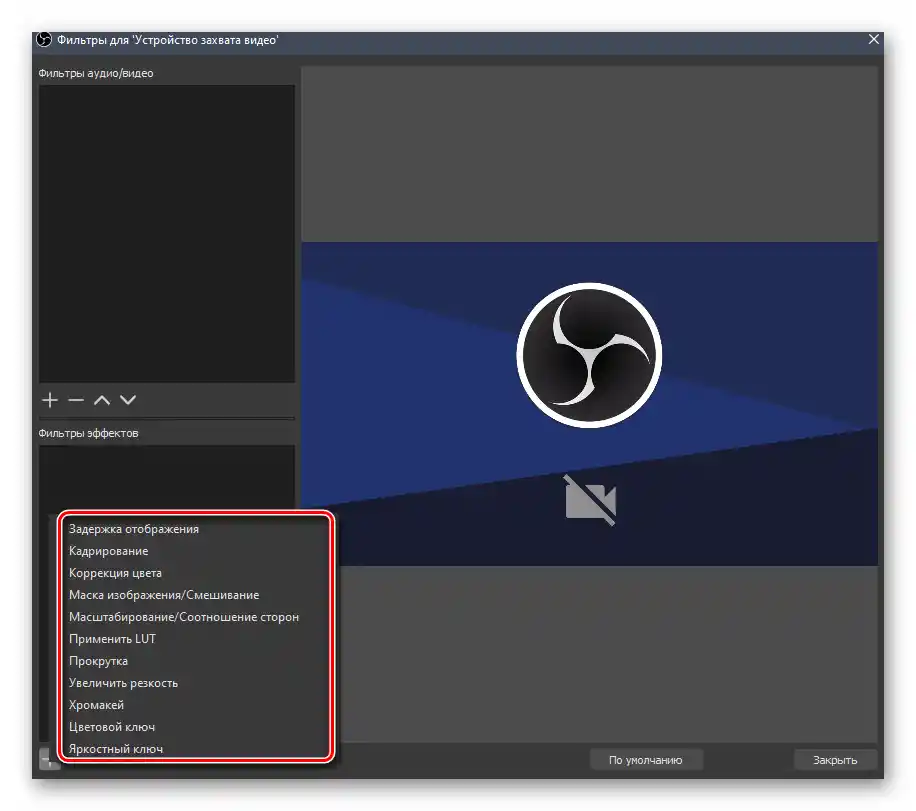Sadržaj:
Korak 1: Dodavanje uređaja za snimanje
Povežite web kameru s računalom i provjerite je li sustav ispravno prepoznao. O tome kako to učiniti, pisali smo u posebnom vodiču.
Više informacija: Povezivanje web kamere s računalom
Nakon toga pokrenite program OBS i izvršite sljedeće korake:
- Kliknite gumb s ikonom plusa u bloku pod nazivom "Izvori", a zatim u pojavljenom kontekstualnom izborniku odaberite stavku "Uređaj za snimanje videa".
- Pojavit će se prozor za kreiranje novog izvora, u kojem trebate unijeti ime i označiti okvir pored stavke "Učini izvor vidljivim". Nakon što izvršite navedene radnje, kliknite gumb "OK".
- U sljedećem prozoru potrebno je odabrati uređaj s kojeg će program snimati. U ovom slučaju kliknite na prvu stavku i odaberite prethodno povezanu web kameru iz padajućeg izbornika. Ako je potrebno, možete promijeniti zadane postavke uređaja, kao što su brzina kadrova, razlučivost i druge. Za to su odgovorna polja u ovom prozoru s odgovarajućim nazivima. Uvijek ćete moći ponovno otvoriti prozor s tim postavkama, stoga se ne brinite ako ste nešto pogrešno unijeli. Na kraju kliknite gumb "OK".
- Zadano će prozor za pregled slike s kamere biti rastegnut na cijeli ekran. Možete promijeniti njegovu veličinu tako da držite lijevu tipku miša na jednom od kutova područja pregleda i povučete u željenom smjeru. Za pomicanje prozora web kamere po ekranu, kliknite i držite LKM unutar označenog pravokutnika, a zatim pomaknite prozor na željeno mjesto. Imajte na umu, ako pomaknete prozor kamere izvan vidljivog područja, tada će nevidljivi dio biti obojen isprekidanom kosom linijom.Ovaj dio gledatelji neće moći vidjeti u vašem prijenosu ili tijekom snimanja videa.
- Ako je potrebno, možete pričvrstiti područje web kamere u bilo kojem kutu, promijeniti njegovu orijentaciju ili ga okrenuti pod određenim kutom. Da biste to učinili, desnom tipkom miša kliknite bilo gdje unutar prozora kamere i pomaknite pokazivač na stavku "Transformirati". U njemu ćete pronaći gore opisane i mnoge druge opcije vezane uz prikaz.
- Ako vaša web kamera osim videa snima i zvuk, uređaj s imenom postavljenim na početku pojavit će se na popisu "Mikser zvuka". U njemu možete izravno promijeniti glasnoću mikrofona na web kameri ili potpuno isključiti snimanje zvuka.
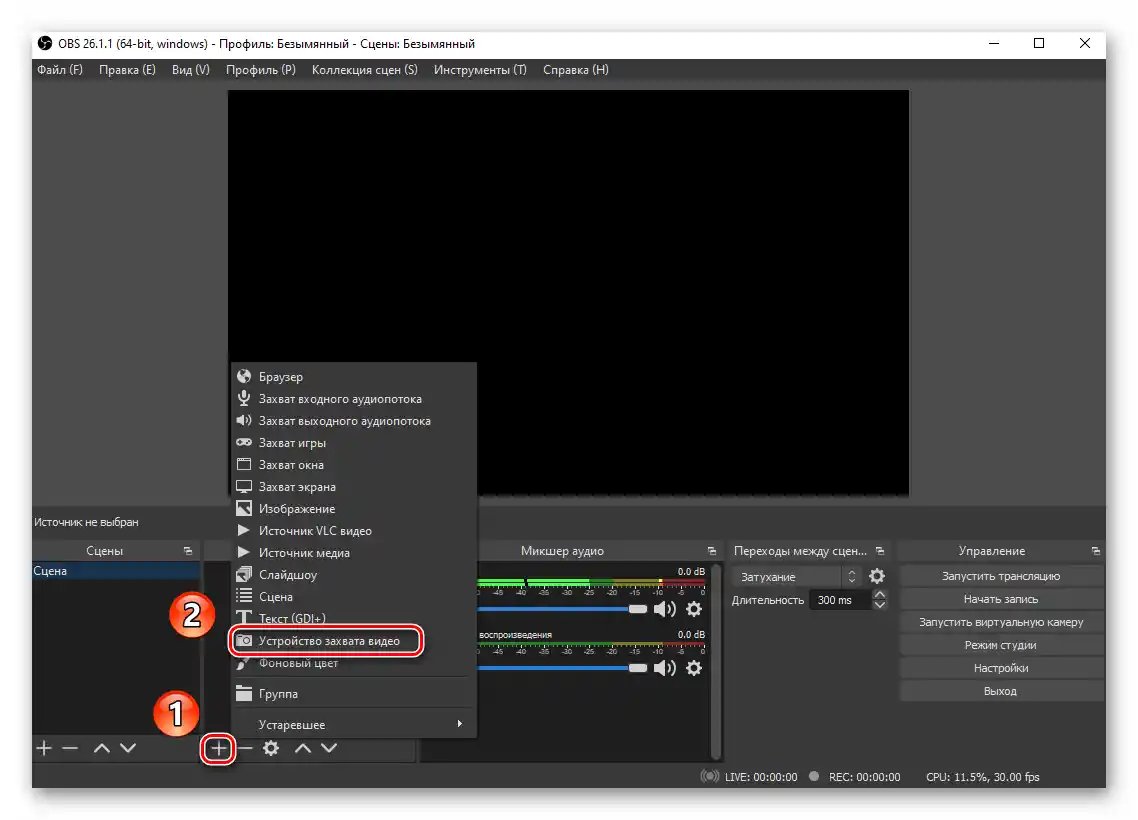
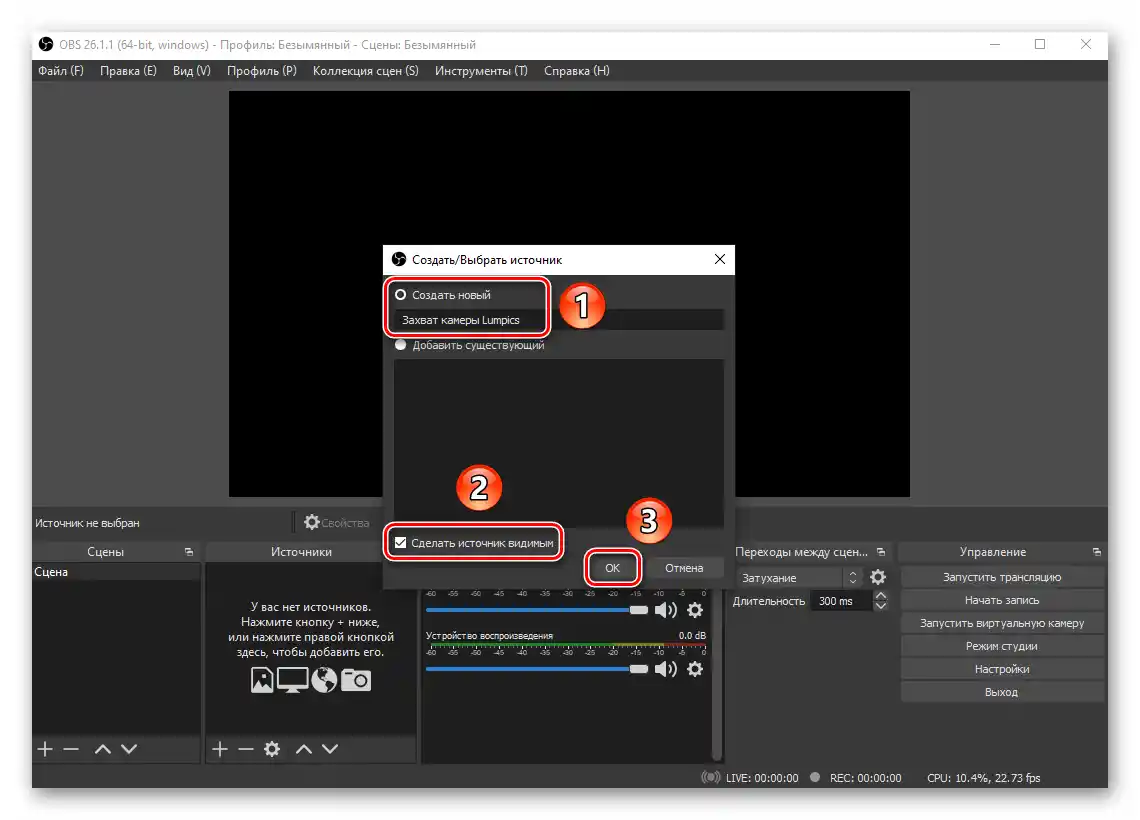
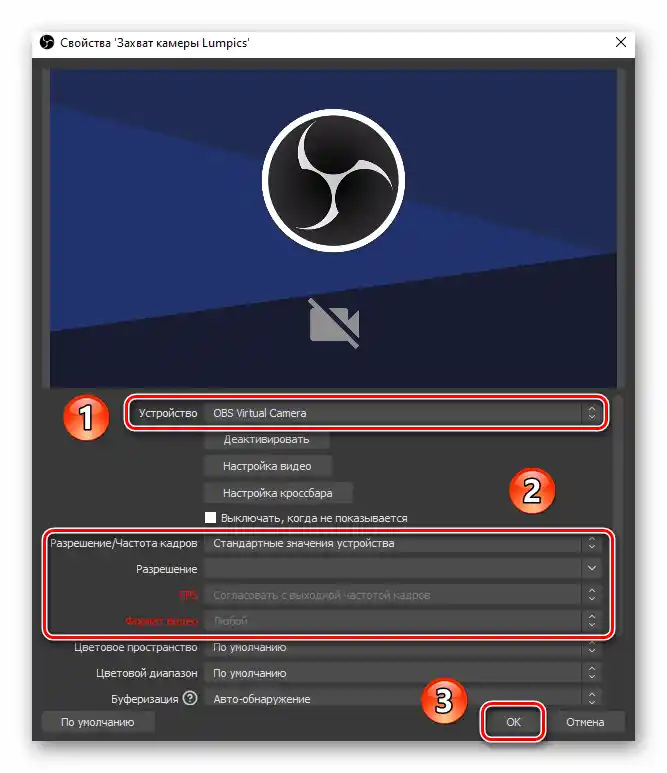
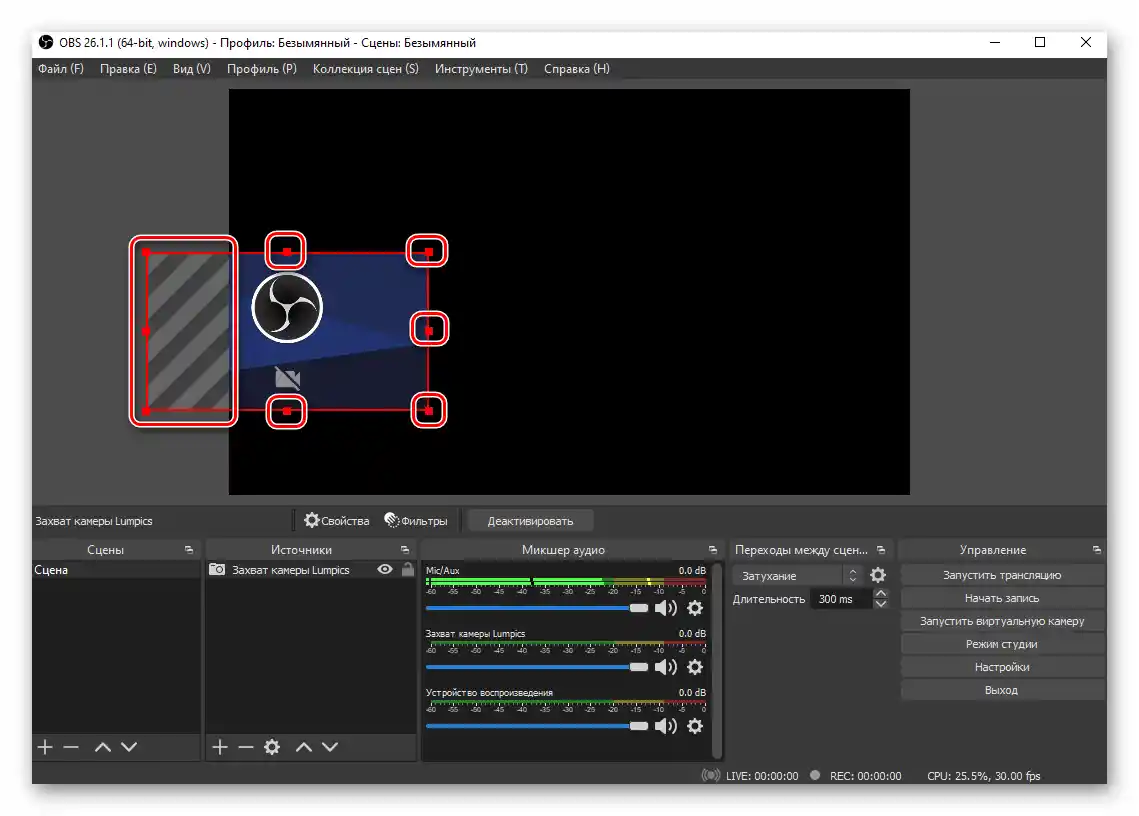
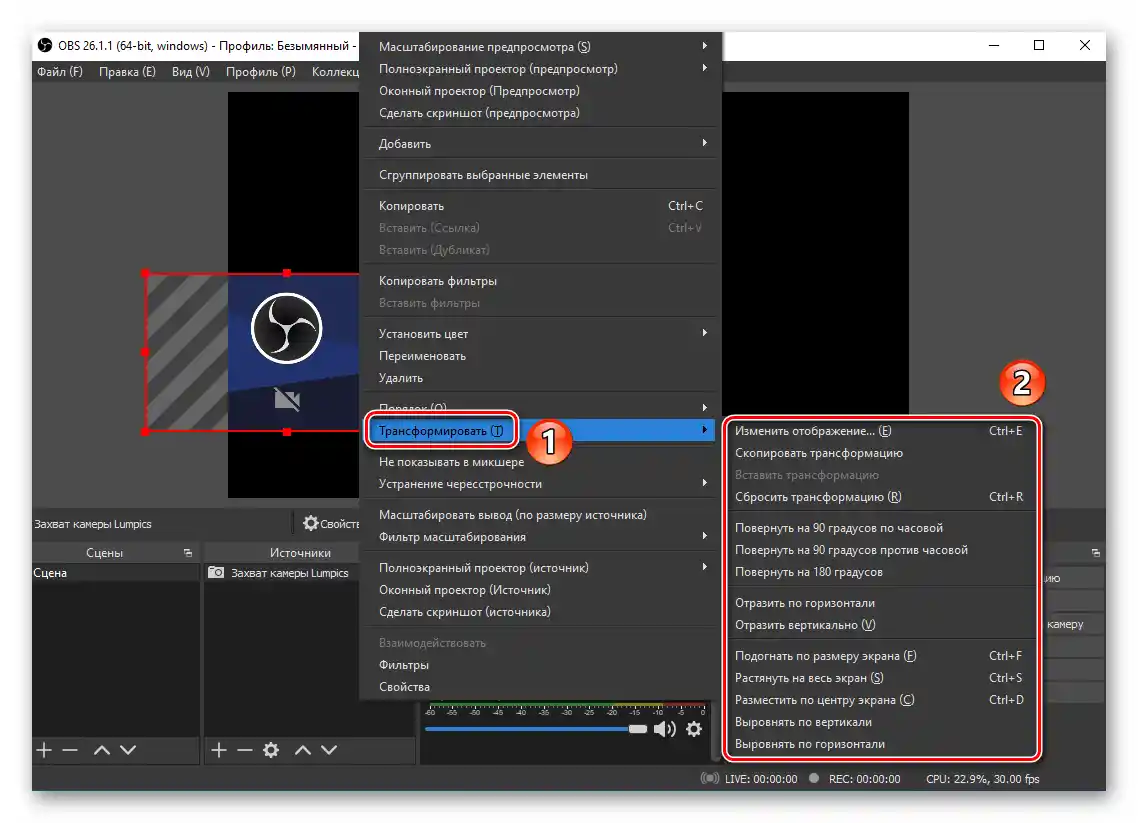
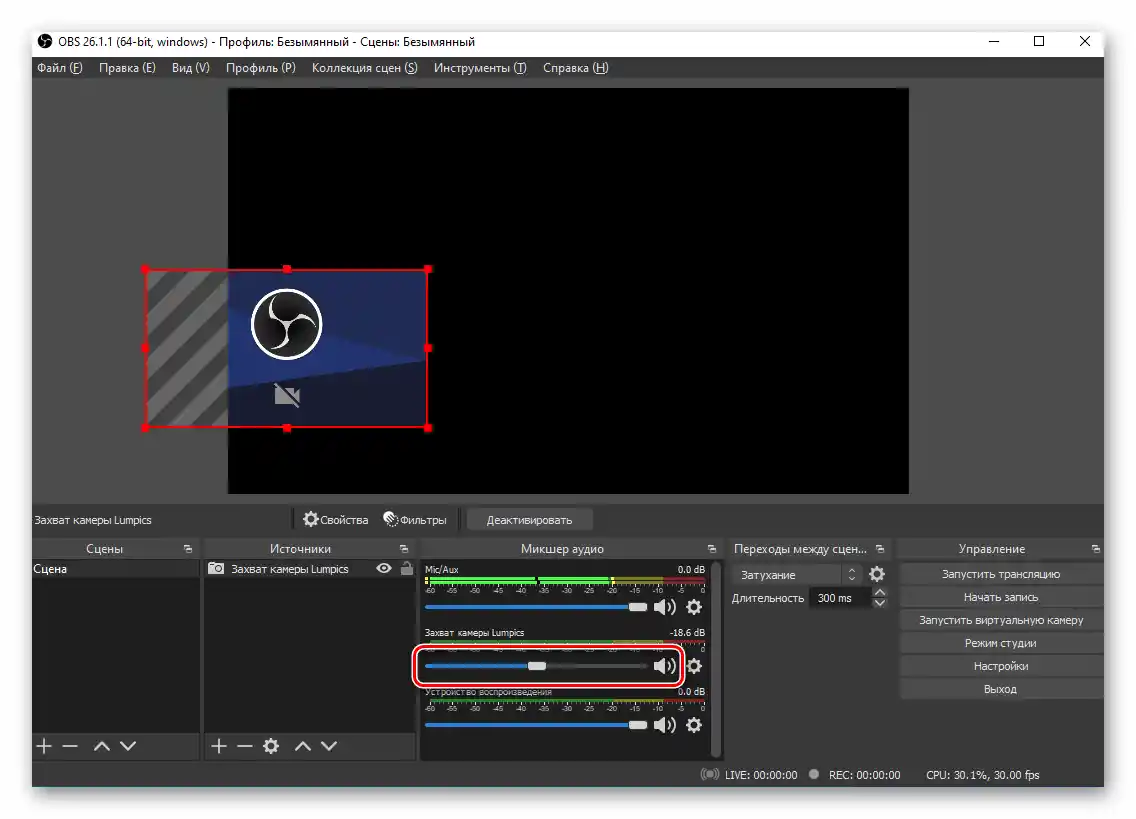
Korak 2: Dodatne postavke kamere u OBS
Osim standardnih opcija prozora web kamere, kao što su položaj, veličina itd., u OBS-u možete primijeniti različite efekte i filtre na uređaj za snimanje. Na primjer, dodavanje efekta chroma key koji zamjenjuje zelenu pozadinu bilo kojom drugom. O tim i mnogim drugim opcijama pisali smo ranije u posebnom vodiču, s kojim se možete upoznati putem donje poveznice.
Više informacija: Postavke web kamere u OBS-u